VM安装Sonoma【笔记】
发布时间:2023年12月20日
VMware Workstation安装MacOS Sonoma
1、配置虚拟机,根据系统性能调整参数;
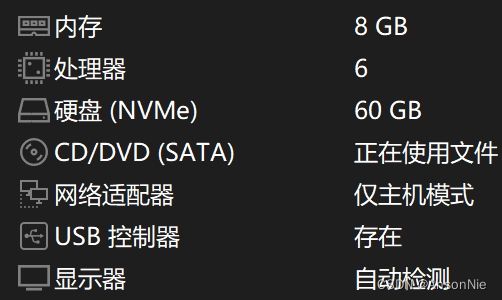
2、先不焦急启动虚拟机,打开虚拟机存储目录,以文本方式打开.vmx文件(这里以Sonoma.vmx为例);
这里只针对Inter CPU调整(这步很重要否则出现系统崩溃、多国语界面),
在尾部添加smc.version = "0"
ethernet0.virtualDev = "e1000e" 修改为ethernet0.virtualDev = "vmxnet3"
3、启动虚拟机,根据提示选择语言;

4、弹出窗口后,先运行【磁盘工具】,将虚拟磁盘格式化,回来点击【安装macOS Sonoma】,根据提示点击安装即可。

申明:?
所有资料为本人收集整理,仅限个人学习使用,勿做商业用途。
文章来源:https://blog.csdn.net/qq_37592750/article/details/135082093
本文来自互联网用户投稿,该文观点仅代表作者本人,不代表本站立场。本站仅提供信息存储空间服务,不拥有所有权,不承担相关法律责任。 如若内容造成侵权/违法违规/事实不符,请联系我的编程经验分享网邮箱:chenni525@qq.com进行投诉反馈,一经查实,立即删除!
本文来自互联网用户投稿,该文观点仅代表作者本人,不代表本站立场。本站仅提供信息存储空间服务,不拥有所有权,不承担相关法律责任。 如若内容造成侵权/违法违规/事实不符,请联系我的编程经验分享网邮箱:chenni525@qq.com进行投诉反馈,一经查实,立即删除!
最新文章
- Python教程
- 深入理解 MySQL 中的 HAVING 关键字和聚合函数
- Qt之QChar编码(1)
- MyBatis入门基础篇
- 用Python脚本实现FFmpeg批量转换
- STM32CubeMX教程8 TIM 通用定时器 - 输出比较
- OpenOCD简介和下载安装(Ubuntu)
- CEF线程之multi_threaded_message_loop参数
- 华为机试真题实战应用【算法代码篇】-字符串比较(附C++和JAVA代码实现)
- 什么是双亲委派模型?
- 控制理论simulink+matlab
- Hotspot源码解析-第23章--Java Class的初始化
- 美易官方:“圣诞老人行情”美股能否延续近期涨势?
- OLAP引擎也能实现高性能向量检索,据说QPS高于milvus!
- CGAL的多边形网格处理